
Les infographies sont chaudes que vous soyez dans les visuels ou non. Apprenez l'histoire de l'infographie de la meilleure manière possible ... Avec une infographie Apprenez l'histoire de l'infographie de la meilleure façon possible ... Avec des documents d'affaires, du matériel pédagogique et même des curriculum vitae, ils sont non seulement amusants à faire mais affichent des données attrayantes une infographie en savoir plus.
Si vous avez essayé des outils qui sont maladroits ou qui vous inquiètent de faire une infographie, alors vous devez essayer Piktochart.
Les non-designers peuvent se réjouir. Cet outil en ligne incroyable est intuitif, complet, et vous permettra de créer l'infographie la plus cool autour en un rien de temps.
Inscrivez-vous pour un compte gratuit
Vous pouvez utiliser Piktochart gratuitement en vous inscrivant à un compte en utilisant Facebook, Google ou votre adresse e-mail. Ensuite, choisissez parmi près d'une douzaine de modèles d'infographie gratuits pour commencer.
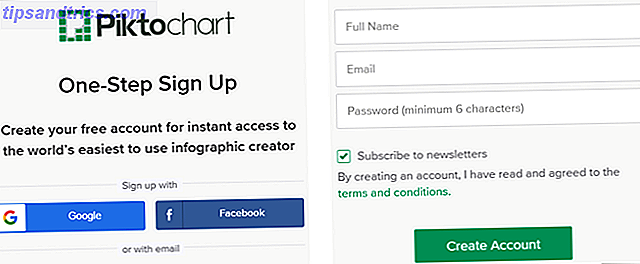
L'écran principal vous permet de voir à la fois des modèles gratuits et pro. Donc, si vous décidez de mettre à niveau, cliquez sur le bouton Niveau supérieur pour voir les prix. Le bouton est à la fois en haut de votre tableau de bord et sur chacun des modèles pro.
Découvrez votre tableau de bord
Votre tableau de bord Piktochart est très basique avec des options pour créer un élément d'infographie, de présentation ou imprimable. Chaque offre propose des modèles gratuits et pro. Vous pouvez également cliquer sur le bouton Inspire Me à gauche pour voir les créations d'autres utilisateurs.
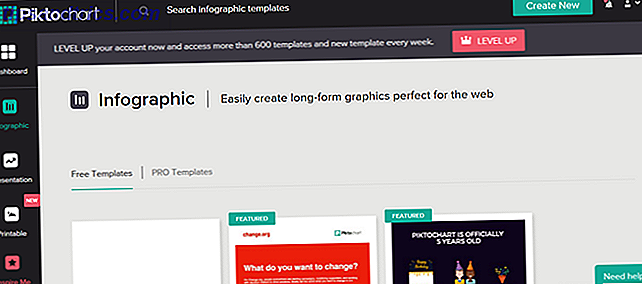
En haut de votre tableau de bord, vous avez la possibilité de rechercher les visuels que vous avez enregistrés, d'en créer un nouveau, de vérifier les conversations et d'accéder à votre profil, ainsi que d'ajuster les paramètres, obtenir de l'aide ou vous déconnecter.
Choisissez un modèle
Pour cet article, nous allons discuter d'une infographie, alors cliquez sur ce bouton sur la gauche. Assurez-vous que vous êtes sur l'onglet Modèles gratuits, puis cliquez pour en utiliser un ou en afficher un aperçu. Vous pouvez choisir parmi les festivals, résultats de sondage, crowdfunding, éducation, ou modèles d'affaires de base.
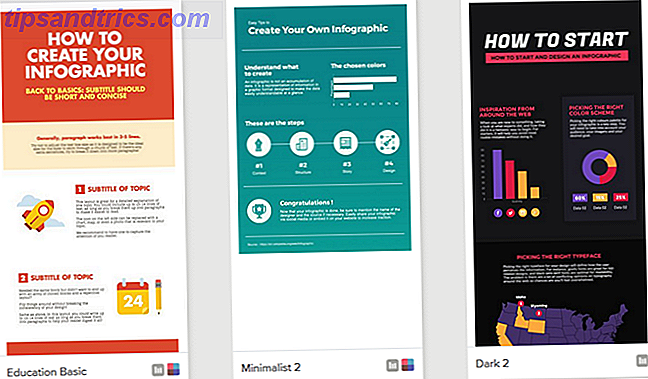
Une fois que vous avez sélectionné un modèle à utiliser, vous serez dirigé vers l' éditeur de Piktochart où le plaisir commence vraiment.
Familiarisez-vous avec l'éditeur
L'éditeur Piktochart a le même aspect que le tableau de bord, mais avec tous les outils dont vous avez besoin pour créer une infographie incroyable. Voici un bref aperçu de ces outils.
- Graphiques: choisissez parmi des formes, des icônes, des lignes, des photos ou des cadres photo.
- Chargements: Parcourez votre ordinateur ou sélectionnez les images téléchargées à utiliser.
- Arrière-plan: Sélectionnez une couleur ou une image d'arrière-plan.
- Texte: choisissez une taille d'en-tête, un texte de corps ou un cadre de texte.
- Color Scheme: Pour ceux avec des comptes payés qui veulent des schémas de couleurs.
- Outils: utilisez un graphique, insérez une carte ou incluez une vidéo YouTube ou Vimeo.
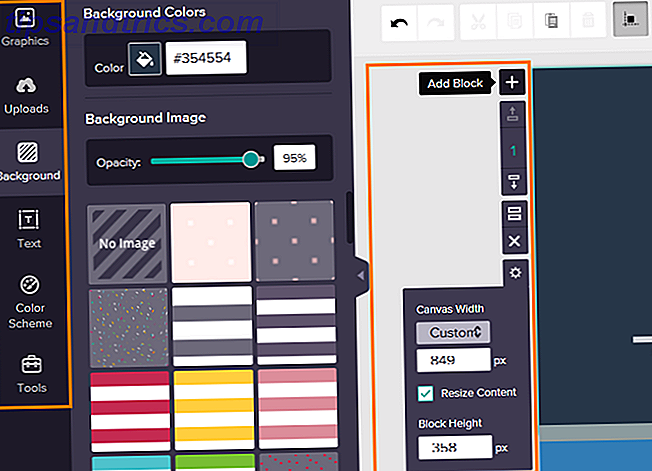
Avec ces outils, vous remarquerez une mini-barre d'outils juste à côté du modèle. Les options ici vous permettent d'ajouter, déplacer, cloner ou supprimer un bloc. En outre, vous pouvez ajuster la largeur du canevas et la hauteur du bloc.
Créez votre infographie
Maintenant que vous avez sélectionné un modèle et que vous connaissez les bases de l'éditeur, il est temps de faire preuve de créativité.
Modifier le texte et les images
Vous pouvez modifier tous les éléments des modèles d'images en polices en couleurs. Même si un modèle est un excellent moyen de commencer, vous n'êtes pas gêné par cela. Pour changer de texte, sélectionnez un élément de texte dans un bloc et les outils d'édition seront affichés et il en va de même pour les images.
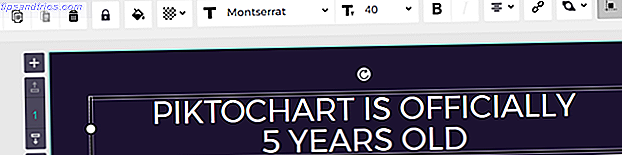
Les options de texte sont étendues avec de nombreux styles de police, tailles, alignement, liens, couleurs et paramètres d'opacité. Pour les images, vous pouvez les retourner de gauche à droite ou de haut en bas, les faire pivoter, les redimensionner et les étirer. Vous avez certainement tous les outils dont vous avez besoin pour le texte et les images.
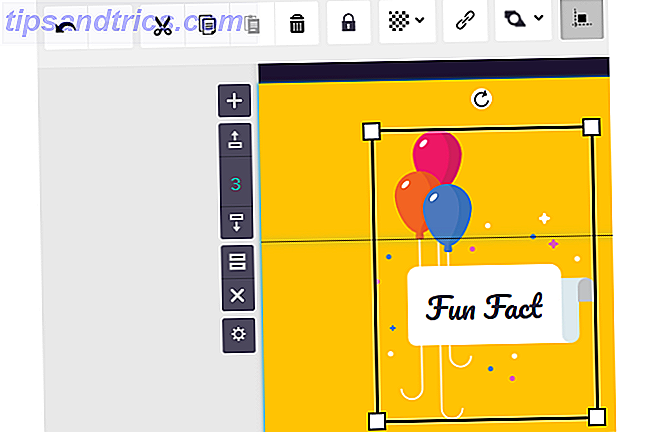
Si vous faites un changement que vous n'aimez pas, cliquez simplement sur le bouton Annuler en haut. En outre, une autre fonctionnalité utile est le bouton Verrouiller . Ceci est extrêmement pratique pour verrouiller des éléments afin qu'aucune modification ne soit faite par erreur. Cliquez simplement pour activer ou désactiver le verrouillage dans la barre d'outils d'édition.
Prenez un graphique
Piktochart a une grande variété de graphiques intégrés que vous pouvez utiliser dans la section Shapes & Icons. Vous pouvez rechercher quelque chose en particulier ou utiliser la liste déroulante pour naviguer par secteur. Des animaux au style de vie en passant par la météo, vous êtes sûr de trouver exactement ce que vous voulez.
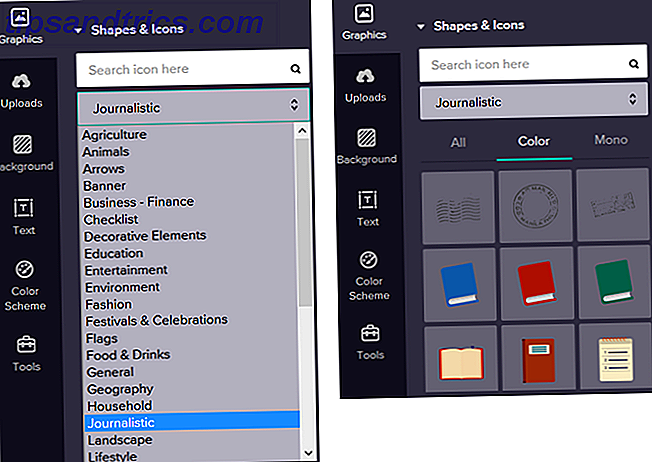
Cliquez sur une image pour l'insérer dans votre infographie, puis ajustez-la comme avec d'autres images. Lorsque vous redimensionnez un graphique, maintenez la touche Maj enfoncée pendant que vous faites glisser pour conserver ses proportions. Vous pouvez également cliquer sur le bouton dans la barre d'outils pour activer le guide d'alignement afin que tous les éléments soient bien alignés.
Inclure un graphique
L'une des caractéristiques les plus cool de Piktochart et la plus utile pour les entreprises est l'option graphique. Cliquez sur Outils, puis sur Graphiques pour afficher la sélection. Vous pouvez choisir parmi 14 cartes pour convenir à la plupart des situations ou à la collecte de données.

Pour avoir la meilleure idée de quel diagramme convient à vos données, vous pouvez le faire de trois manières différentes. Vous pouvez remplir les données manuellement, les importer en tant que fichier CSV ou XLSX ou cliquer sur Données dynamiques pour obtenir un lien vers la feuille de calcul Google. Selon le jeu de données que vous utilisez, les options de votre graphique seront ajustées pour s'adapter correctement.
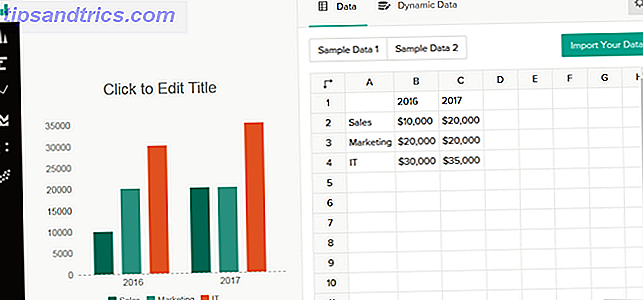
Une fois que vous avez vos données et avez créé votre graphique, vous pouvez changer plusieurs paramètres pour juste le bon look. Cliquez sur l'icône en forme de roue dentée pour ouvrir les paramètres, puis ajustez la position du titre, le jeu de couleurs, les couleurs du titre et du texte et la position de la légende. Vous pouvez également activer ou désactiver l'axe, la grille et la légende.
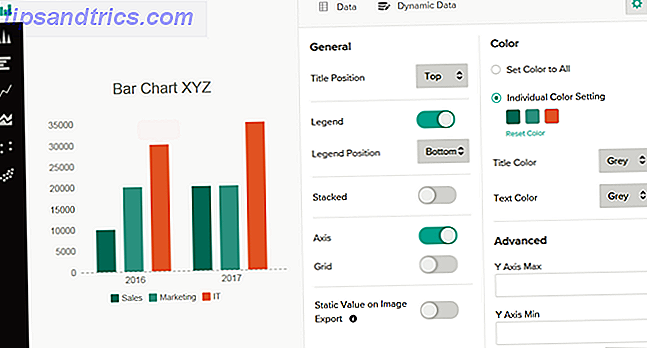
Avec la flexibilité et les caractéristiques des graphiques, vous pouvez faire ressortir vos infographies. Et, vous pouvez éditer votre graphique même après qu'il est placé dans son endroit. Cliquez simplement sur l'icône représentant un crayon sur le graphique pour effectuer vos modifications.
Ajouter une carte
Si l'infographie que vous créez bénéficierait de l'image d'une carte, rendez-vous à nouveau dans la section Outils . Cliquez sur Cartes, puis recherchez un pays, sélectionnez-en un ou sélectionnez une région. Ensuite, cliquez sur Modifier cette carte pour un réglage précis.
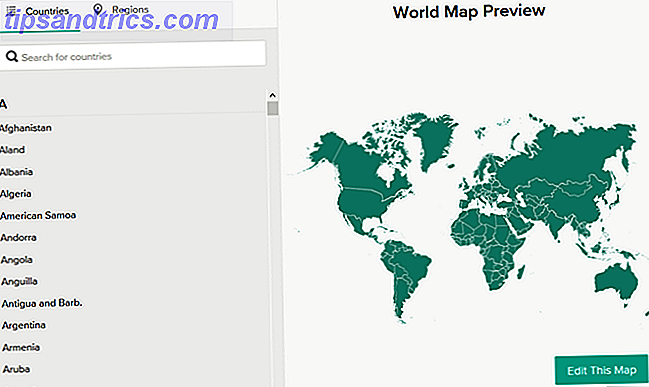
Piktochart vous offre d'excellentes options pour adapter la carte que vous choisissez à votre infographie. Vous pouvez choisir les couleurs de la carte et de la bordure et activer ou désactiver la ligne de bordure. Pour cet exemple, nous utiliserons une carte des États-Unis. Comme vous pouvez le voir, tous les états sont de la même couleur, mais vous pouvez les ajuster tous ou seulement ceux que vous voulez mettre en évidence.
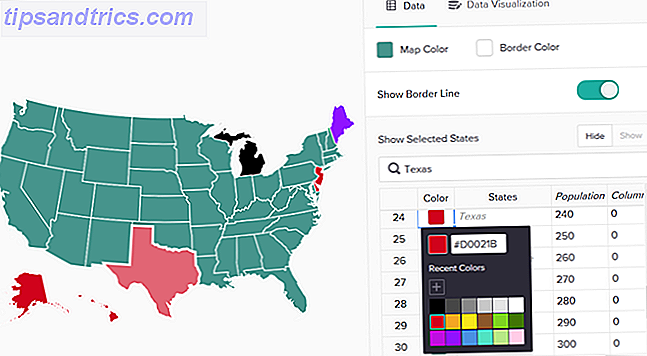
En outre, vous pouvez ajouter des colonnes pour les données, masquer ou afficher les états sélectionnés et masquer ou afficher des colonnes. Tout comme les cartes, la fonctionnalité des cartes offre une bonne flexibilité. Si vous cliquez sur l'option Visualisation des données en haut de l'écran de la carte, vous pouvez personnaliser encore plus.
Ici vous pouvez décider d'avoir le titre et la description affichés en survolant et choisir la couleur. Et si vous activez l'option Carte de valeur de zone, vous pouvez demander à la carte d'afficher des nuances de couleur en fonction des valeurs de données. Ensuite, choisissez des couleurs, activez ou désactivez la légende et sélectionnez la position de la légende.
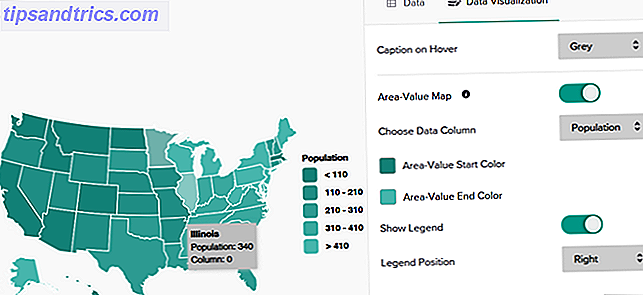
Comme vous l'avez peut-être deviné, vous pouvez mettre à jour votre carte à tout moment. Il suffit de cliquer sur cette icône en forme de crayon après avoir sélectionné la carte pour effectuer vos ajustements.
Insérer une vidéo
Piktochart rend super facile d'inclure une vidéo dans votre infographie. Vous pouvez utiliser une vidéo YouTube ou Vimeo et tout ce dont vous avez besoin est le lien.
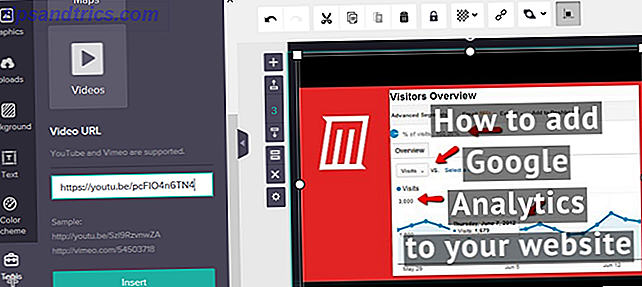
Cliquez sur Outils, puis sur Vidéos . Pop votre URL dans la boîte et cliquez sur le bouton Insérer . C'est aussi simple que ça. Vous pouvez déplacer votre vidéo et la redimensionner comme vous l'avez fait pour les images.
Enregistrer ou partager votre infographie
Lorsque vous avez terminé votre magnifique création, vous pouvez la sauvegarder ou la partager facilement. Pour l'enregistrer en tant qu'image, cliquez sur le bouton Télécharger en haut de la page. Vous pouvez ensuite choisir la taille, le format de fichier PNG ou JPEG, ou le télécharger en tant que blocs.
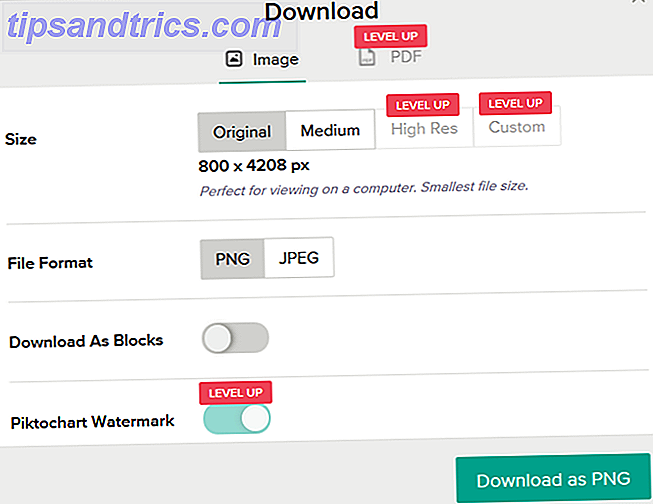
Pour supprimer le filigrane Piktochart, personnaliser la taille, utiliser la haute résolution ou le télécharger au format PDF, vous devrez mettre à jour votre compte.
Si vous souhaitez partager votre création, cliquez sur le bouton Partager en haut de la page. Par défaut, votre infographie est marquée "Non publié". Pour le publier, sélectionnez "Public" dans la liste. Sachez simplement qu'une fois que vous l'avez publié et que vous avez reçu votre lien, vous ne pouvez pas le décublier.
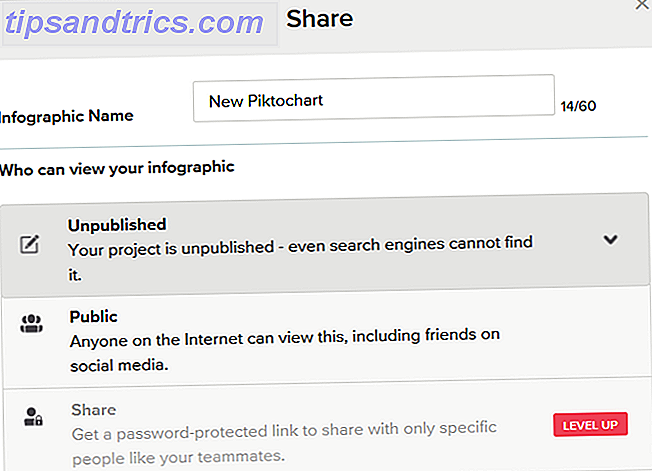
Pour un lien protégé par mot de passe ou une URL privée uniquement pour vous, vous devez effectuer une mise à niveau vers un compte payant.
Conseils utiles
Voici quelques autres choses à garder à l'esprit lorsque vous utilisez Piktochart pour vos infographies.
- Basculez la taille de la page au format A4 ou Lettre en cliquant sur Fichier > Mise en page en haut.
- Redimensionner un bloc en faisant glisser sur l'indicateur ci-dessous.
- Trier les éléments enregistrés sur votre tableau de bord par le plus récent avec la flèche sur la droite.
- Accédez à la FAQ avec la flèche à côté de votre profil en haut.
- Pour poser une question spécifique, cliquez sur Besoin d'aide? dans le coin inférieur droit de votre écran.
- Voir un aperçu de Piktochart en cliquant sur Tour sur le côté gauche du menu de l'éditeur.
Avez-vous essayé Piktochart encore?
Avec une douzaine de modèles gratuits et l'accès à plus de 600 modèles avec un compte payant, vous pouvez facilement le faire tourner avant de l'acheter. L'éditeur est simple à utiliser, le site web est réactif, et les fonctionnalités rendent la création d'une infographie un jeu d'enfant.
Avez-vous déjà essayé Piktochart? Ou vous avez une application go-to, en ligne ou hors ligne, que vous préférez pour vos infographies Comment faire une infographie gratuitement avec PowerPoint Comment faire une infographie gratuitement avec PowerPoint Vous pouvez faire des infographies facilement et rapidement avec PowerPoint. PowerPoint est un outil de conception infographique sous couverture qui nécessite très peu d'efforts pour produire de superbes graphismes de haute qualité. Lire la suite ? Faites-nous savoir vos pensées ci-dessous!



